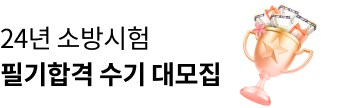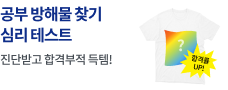소방단기 고객섬김센터

-
안녕하세요~! 소방단기입니다.
PMP내에 다운로드를 제대로 하지 못해서 발생한 원인입니다.
우선 조치하기 전에 기존에 받았던 강좌를 삭제 후 재 다운로드를 시도해보시고 동일하시다면
아래와 같이 진행해주시기 바랍니다.
해당오류 발생시 아래와 같이 진행해주시기 바랍니다.
1. PC와 PMP기기 연결이 되었는지 확인하시고 PMP내의 SYSTEM 폴더에
Xbas.dat, Teruntenlicense.idx, CA6215A8.lic파일이 있는지 확인해 주시고 해당 파일3개를 삭제해 주시기 바랍니다
(단, xbas.dat파일만 있으시다면 그것만이라도 삭제 해주시길 바랍니다.)

또한 기존에 받으셨던 강좌 파일을 모두 삭제해주시길 바랍니다.
기기에 따라 .SYSTEM , AUTHENTICATION 이라는 폴더로 존재할 수도 있으니 확인해 주시기 바랍니다.
(단, SYSTEM 폴더의 경우 숨긴 폴더로 지정되어 있어 보이지 않을 수 있으니 폴더 옵션을 변경하여 모든 파일이
볼 수 있도록 설정해 주신 후 확인해 주시기 바랍니다.)


2. PMP USB선을 먼저 빼주시고, PMP 전원을 완전히 끄시고 5~10초 후에 다시 켜주신 후에 PC와 연결해 주세요.
3. PMP SYSTEM 폴더에 Xbas.dat 파일이 생성되어 있는지 확인하시고 강의를 다운로드 해보시길 바랍니다.
(주의 할 점은 다운로드 하실때에는 반드시 [PMP 시간]버튼을 클릭하지 마시고 바로 [다운로드] 버튼만 눌러 진행해 주시기 바랍니다.).

4. 강의 다운로드 완료 후, SYSTEM 폴더에 CA6215A8.lic파일과 Teruntenlicense.idx 파일이 생성되어 있는지
확인 해주시고 PMP상에서 재생해 주시기 바랍니다.
5. 위에 조치대로 했는데도 동일시에는 PMP를 포맷하시고 최신 펌웨어 업그레이드를 다시한번 새로 설치를 해주시길 부탁 드립니다.
(단, 포맷을 안하시고 펌웨어 업그레이드를 하실 경우는 더 안될수도 있으니 꼭! 포맷을 하시길 바랍니다)


만일 위의 조치사항대로 실행하셨음에도 계속 동일한 증상이 발생할 경우, 고객센터로 전화 주시면 원격상담을
통해 신속히 도와 드리도록 하겠습니다.
※ 고객센터 운영 시간: 평일 10:00~19:00 (공휴일, 주말 제외, 점심 시간: 12:00~13:00)
감사합니다.
-
안녕하세요~! 소방단기입니다.
PMP내에‘라이센스가 만료되었습니다’라는 오류 메시지가 뜬다면,
이는 PMP 기기 내부 시계의 시간 자체가 회원님의 수강 기간이 종료된 이후의 날짜로
인식되어 있기 때문입니다.
해당오류 발생시 아래와 같이 진행해주시기 바랍니다.
1. PC와 PMP기기 연결이 되었는지 확인하시고 PMP내의 SYSTEM 폴더에
Xbas.dat, Teruntenlicense.idx, CA6215A8.lic파일이 있는지 확인해 주시고 해당 파일3개를 삭제해 주시기 바랍니다
(단, xbas.dat파일만 있으시다면 그것만이라도 삭제 해주시길 바랍니다.)

또한 기존에 받으셨던 강좌 파일을 모두 삭제해주시길 바랍니다.
기기에 따라 .SYSTEM , AUTHENTICATION 이라는 폴더로 존재할 수도 있으니 확인해 주시기 바랍니다.
(단, SYSTEM 폴더의 경우 숨긴 폴더로 지정되어 있어 보이지 않을 수 있으니 폴더 옵션을 변경하여 모든 파일이
볼 수 있도록 설정해 주신 후 확인해 주시기 바랍니다.)


2. PMP USB선을 먼저 빼주시고, PMP 전원을 완전히 끄시고 5~10초 후에 다시 켜주신 후에 PC와 연결해 주세요.
3. PMP SYSTEM 폴더에 Xbas.dat 파일이 생성되어 있는지 확인하시고 강의를 다운로드 해보시길 바랍니다.
(주의 할 점은 다운로드 하실때에는 반드시 [PMP 시간]버튼을 클릭하지 마시고 바로 [다운로드] 버튼만 눌러 진행해 주시기 바랍니다.).

4. 강의 다운로드 완료 후, SYSTEM 폴더에 CA6215A8.lic파일과 Teruntenlicense.idx 파일이 생성되어 있는지
확인 해주시고 PMP상에서 재생해 주시기 바랍니다.
5. 위에 조치대로 했는데도 동일시에는 PMP를 포맷하시고 최신 펌웨어 업그레이드를 다시한번 새로 설치를 해주시길 부탁 드립니다.
(단, 포맷을 안하시고 펌웨어 업그레이드를 하실 경우는 더 안될수도 있으니 꼭! 포맷을 하시길 바랍니다)


만일 위의 조치사항대로 실행하셨음에도 계속 동일한 증상이 발생할 경우, 고객센터로 전화 주시면 원격상담을
통해 신속히 도와 드리도록 하겠습니다.
※ 고객센터 운영 시간: 평일 10:00~19:00 (공휴일, 주말 제외, 점심 시간: 12:00~13:00)
감사합니다.
-
안녕하세요~! 소방단기입니다.
PMP 기기 상의 시스템 라이센스 파일 동작 문제로 발생한 원인입니다.
해당오류 발생시 아래와 같이 진행해주시기 바랍니다.
1. PC와 PMP기기 연결이 되었는지 확인하시고 PMP내의 SYSTEM 폴더에
Xbas.dat, Teruntenlicense.idx, CA6215A8.lic파일이 있는지 확인해 주시고 해당 파일3개를 삭제해 주시기 바랍니다
(단, xbas.dat파일만 있으시다면 그것만이라도 삭제 해주시길 바랍니다.)

또한 기존에 받으셨던 강좌 파일을 모두 삭제해주시길 바랍니다.
기기에 따라 .SYSTEM , AUTHENTICATION 이라는 폴더로 존재할 수도 있으니 확인해 주시기 바랍니다.
(단, SYSTEM 폴더의 경우 숨긴 폴더로 지정되어 있어 보이지 않을 수 있으니 폴더 옵션을 변경하여 모든 파일이
볼 수 있도록 설정해 주신 후 확인해 주시기 바랍니다.)


2. PMP USB선을 먼저 빼주시고, PMP 전원을 완전히 끄시고 5~10초 후에 다시 켜주신 후에 PC와 연결해 주세요.
3. PMP SYSTEM 폴더에 Xbas.dat 파일이 생성되어 있는지 확인하시고 강의를 다운로드 해보시길 바랍니다.
(주의 할 점은 다운로드 하실때에는 반드시 [PMP 시간]버튼을 클릭하지 마시고 바로 [다운로드] 버튼만 눌러 진행해 주시기 바랍니다.).

4. 강의 다운로드 완료 후, SYSTEM 폴더에 CA6215A8.lic파일과 Teruntenlicense.idx 파일이 생성되어 있는지
확인 해주시고 PMP상에서 재생해 주시기 바랍니다.
5. 위에 조치대로 했는데도 동일시에는 PMP를 포맷하시고 최신 펌웨어 업그레이드를 다시한번 새로 설치를 해주시길 부탁 드립니다.
(단, 포맷을 안하시고 펌웨어 업그레이드를 하실 경우는 더 안될수도 있으니 꼭! 포맷을 하시길 바랍니다)


만일 위의 조치사항대로 실행하셨음에도 계속 동일한 증상이 발생할 경우, 고객센터로 전화 주시면 원격상담을
통해 신속히 도와 드리도록 하겠습니다.
※ 고객센터 운영 시간: 평일 10:00~19:00 (공휴일, 주말 제외, 점심 시간: 12:00~13:00)
감사합니다.
-
안녕하세요~! 소방단기입니다.
PMP내에 원인을 알 수 없는 DRM 시스템 외적인 오류로 인한 문제가 생겼을 경우 발생하는 오류입니다.
해당오류 발생시 아래와 같이 진행해주시기 바랍니다.
1. PC와 PMP기기 연결이 되었는지 확인하시고 PMP내의 SYSTEM 폴더에
Xbas.dat, Teruntenlicense.idx, CA6215A8.lic파일이 있는지 확인해 주시고 해당 파일3개를 삭제해 주시기 바랍니다
(단, xbas.dat파일만 있으시다면 그것만이라도 삭제 해주시길 바랍니다.)

또한 기존에 받으셨던 강좌 파일을 모두 삭제해주시길 바랍니다.
기기에 따라 .SYSTEM , AUTHENTICATION 이라는 폴더로 존재할 수도 있으니 확인해 주시기 바랍니다.
(단, SYSTEM 폴더의 경우 숨긴 폴더로 지정되어 있어 보이지 않을 수 있으니 폴더 옵션을 변경하여 모든 파일이
볼 수 있도록 설정해 주신 후 확인해 주시기 바랍니다.)


2. PMP USB선을 먼저 빼주시고, PMP 전원을 완전히 끄시고 5~10초 후에 다시 켜주신 후에 PC와 연결해 주세요.
3. PMP SYSTEM 폴더에 Xbas.dat 파일이 생성되어 있는지 확인하시고 강의를 다운로드 해보시길 바랍니다.
(주의 할 점은 다운로드 하실때에는 반드시 [PMP 시간]버튼을 클릭하지 마시고 바로 [다운로드] 버튼만 눌러 진행해 주시기 바랍니다.).

4. 강의 다운로드 완료 후, SYSTEM 폴더에 CA6215A8.lic파일과 Teruntenlicense.idx 파일이 생성되어 있는지
확인 해주시고 PMP상에서 재생해 주시기 바랍니다.
5. 위에 조치대로 했는데도 동일시에는 PMP를 포맷하시고 최신 펌웨어 업그레이드를 다시한번 새로 설치를 해주시길 부탁 드립니다.
(단, 포맷을 안하시고 펌웨어 업그레이드를 하실 경우는 더 안될수도 있으니 꼭! 포맷을 하시길 바랍니다)


만일 위의 조치사항대로 실행하셨음에도 계속 동일한 증상이 발생할 경우, 고객센터로 전화 주시면 원격상담을
통해 신속히 도와 드리도록 하겠습니다.
※ 고객센터 운영 시간: 평일 10:00~19:00 (공휴일, 주말 제외, 점심 시간: 12:00~13:00)
감사합니다.
-
안녕하세요~! 소방단기입니다.
해당 오류의 경우는 기기 펌웨어가 정상적으로 작동하지 않을 경우 발생하는 오류입니다.
PMP를 포맷하시고 해당기기에 맞는 펌웨어를 재설치 해 주시고 강의를 다시 다운로드 받아 재생해 주시기 바랍니다.
위와 같은 방법을 여러 번 반복해도 동일한 오류가 발생한다면 PMP기기 손상된 경우이므로 PMP제조업체에 A/S 요청하여 해결해 주시기 바랍니다.
만일 위의 조치사항대로 실행하셨음에도 계속 동일한 증상이 발생할 경우,
고객센터로 전화 주시면 원격상담을 통해 신속히 도와 드리도록 하겠습니다.
※ 고객센터 운영 시간: 평일 10:00~19:00 (공휴일, 주말 제외, 점심 시간: 12:00~13:00)
감사합니다. -
안녕하세요~! 소방단기입니다.
PMP내에 용량부족으로 인해서 발생한 원인 및 다운로드가 제대로 받지 않아서
나타날 수 도 있습니다.
해당오류 발생시 아래와 같이 진행해주시기 바랍니다.
1. PMP 저장공간이 충분히 남아 있는지 확인해 주시기 바랍니다.
공간 부족시 불필요한 파일들을 삭제해주시고 여유공간을 확보해 주시기 바랍니다.
용량이 넉넉하시다면 아래 조치대로 해주시길 바랍니다.
2. PC와 PMP기기 연결이 되었는지 확인하시고 PMP내의 SYSTEM 폴더에
Xbas.dat, Teruntenlicense.idx, CA6215A8.lic파일이 있는지 확인해 주시고 해당 파일3개를 삭제해 주시기 바랍니다
(단, xbas.dat파일만 있으시다면 그것만이라도 삭제 해주시길 바랍니다.)

또한 기존에 받으셨던 강좌 파일을 모두 삭제해주시길 바랍니다.
기기에 따라 .SYSTEM , AUTHENTICATION 이라는 폴더로 존재할 수도 있으니 확인해 주시기 바랍니다.
(단, SYSTEM 폴더의 경우 숨긴 폴더로 지정되어 있어 보이지 않을 수 있으니 폴더 옵션을 변경하여 모든 파일이
볼 수 있도록 설정해 주신 후 확인해 주시기 바랍니다.)


3. PMP USB선을 먼저 빼주시고, PMP 전원을 완전히 끄시고 5~10초 후에 다시 켜주신 후에 PC와 연결해 주세요.
4. PMP SYSTEM 폴더에 Xbas.dat 파일이 생성되어 있는지 확인하시고 강의를 다운로드 해보시길 바랍니다.
(주의 할 점은 다운로드 하실때에는 반드시 [PMP 시간]버튼을 클릭하지 마시고 바로 [다운로드] 버튼만 눌러 진행해 주시기 바랍니다.).

5. 강의 다운로드 완료 후, SYSTEM 폴더에 CA6215A8.lic파일과 Teruntenlicense.idx 파일이 생성되어 있는지
확인 해주시고 PMP상에서 재생해 주시기 바랍니다.
6. 위에 조치대로 했는데도 동일시에는 PMP를 포맷하시고 최신 펌웨어 업그레이드를 다시한번 새로 설치를 해주시길 부탁 드립니다.
(단, 포맷을 안하시고 펌웨어 업그레이드를 하실 경우는 더 안될수도 있으니 꼭! 포맷을 하시길 바랍니다)


만일 위의 조치사항대로 실행하셨음에도 계속 동일한 증상이 발생할 경우, 고객센터로 전화 주시면 원격상담을
통해 신속히 도와 드리도록 하겠습니다.
※ 고객센터 운영 시간: 평일 10:00~19:00 (공휴일, 주말 제외, 점심 시간: 12:00~13:00)
감사합니다.
-
먼저 저희 아쿠아 플레이어를 삭제 후 재설치 해주시길 부탁 드립니다.
1.[제어판]- [프로그램 추가/제거] 메뉴에서 Aqua Player를 찾아 제거
2.그리고 익스플로러 상단에 보시면 메뉴가 있습니다.
[도구] -> [인터넷옵션] -> [고급탭] 을 눌러주시면 [원래대로]라는 버튼 클릭
3. 내 컴퓨터에 C:\WINDOWS\Downloaded Program Files 에서 Aqua Web Player class 파일삭제
4.사이트 로그인후 수강중인 강좌 클릭 재생 클릭 웹상에서 ACTIVE X 설치가
완료되면 재생이 되는지 확인
만일 인터넷 무선으로 이용하신다면 플러그인 오류 현상이 발생할수도 있으니, 유선으로 이용하시고 다시 한번 위에 조치대로 해주시길 바랍니다.
또한 윈도우 비스타나 7 사용하시는 분들은 관리자 권한으로 실행하기로 하여 공단기 접속을 해주시기 바랍니다.
*관리자 권한으로 실행하기 방법:
[시작]-[모든 프로그램] 중 Internet Explorer를 선택하신 후 마우스 오른쪽 버튼을 클릭하시면 “관리자 권한으로 실행”이라는 메뉴를 찾아보실 수 있습니다.
만일 위의 조치사항대로 실행하셨음에도 계속 동일한 증상이 발생할 경우,
고객센터로 전화 주시면 원격상담을 통해 신속히 도와 드리도록 하겠습니다~!
※ 고객센터 운영 시간: 평일 10:00~19:00 (점심 시간: 12:00~13:00)
감사합니다. -
먼저 저희 아쿠아 플레이어를 삭제 후 재설치 해주시길 부탁 드립니다.
1.[제어판]- [프로그램 추가/제거] 메뉴에서 Aqua Player를 찾아 제거
2.그리고 익스플로러 상단에 보시면 메뉴가 있습니다.
[도구] -> [인터넷옵션] -> [고급탭] 을 눌러주시면 [원래대로]라는 버튼 클릭
3. 내 컴퓨터에 C:\WINDOWS\Downloaded Program Files 에서 Aqua Web Player class 파일삭제
4.사이트 로그인후 수강중인 강좌 클릭 재생 클릭 웹상에서 ACTIVE X 설치가
완료되면 재생이 되는지 확인
만일 인터넷 무선으로 이용하신다면 플러그인 오류 현상이 발생할수도 있으니, 유선으로 이용하시고 다시 한번 위에 조치대로 해주시길 바랍니다.
또한 윈도우 비스타나 7 사용하시는 분들은 관리자 권한으로 실행하기로 하여 공단기 접속을 해주시기 바랍니다.
*관리자 권한으로 실행하기 방법:
[시작]-[모든 프로그램] 중 Internet Explorer를 선택하신 후 마우스 오른쪽 버튼을 클릭하시면 “관리자 권한으로 실행”이라는 메뉴를 찾아보실 수 있습니다.
만일 위의 조치사항대로 실행하셨음에도 계속 동일한 증상이 발생할 경우,
고객센터로 전화 주시면 원격상담을 통해 신속히 도와 드리도록 하겠습니다~!
※ 고객센터 운영 시간: 평일 10:00~19:00 (점심 시간: 12:00~13:00)
감사합니다.
-
안녕하세요~! 소방단기입니다.
해당 오류는 회원님께서 사용하고 계신 OS 보안 상 저희 PMP 다운로더 매니저 프로그램이 정상적으로 설치되지 않아 PMP 기기 자체를 프로그램 상 인식하지 못하여 발생하는 오류입니다.
이 경우, 소방단기 PMP 다운로더 매니저 프로그램을 수동으로 다운로드하여 설치하시면 정상적으로 이용 가능하십니다.
홈페이지 오른쪽 상단의 [고객센터]-[학습프로그램 설치] 메뉴를 클릭하시면, 프로그램 목록 2번째에 “PMP 다운로더” 프로그램을 찾아보실 수 있으며, [Download] 버튼을 클릭하시면 해당 프로그램을 수동 설치하실 수 있습니다.
수동 설치하신 다음, PC를 리부팅하시고 다시 한번 PMP 다운로드를 시도해주세요~!
만일 이와 같은 조치사항을 실행하였음에도 계속 동일한 오류가 발생할 경우, 저희 측에서 PC 원격지원을 통해 회원님께서 사용하시는 PC 및 PMP를 직접 점검해드려야 하므로, 번거로우시더라도 고객센터(☎ 1899-6650)로 연락 부탁 드립니다~!
감사합니다. :)
-
안녕하세요~! 소방단기입니다.
PMP에서 나타날 수 있는 현상이며, 제품 특성상 다운로드한 파일은 탐색기를 통해 재생목록으로 불러와야 합니다.
우선 PMP 다운로드 받으신 후 동영상 컨텐츠를 찾아볼수 없는 경우는 PMP 내의 Video 또는 Movie 폴더에 다운로드 받으신 동영상 파일이 제대로 저장되어 있는지 확인하시고 파일을 불러들여서 재생하시면 정상적으로 재생이 됩니다.
그럼 Video 또는 Movie 폴더설정에 대하여 알려드리겠습니다.
1. 다운로드 매니저가 뜨시면 중앙에 폴더 변경을 눌러주세요
2. PMP폴더에 Video 또는 Movie 폴더를 지정해주세요 없으시에는 새 폴더 만들기 를 눌러주시고 새로운 폴더가 생성이 되니 ,,
Video 또는 Movie 폴더를 만들어 주시면 됩니다.
3. Video 또는 Movie 폴더를 지정하고 다운로드를 받아주시면 정상재생이 됩니다.



위 사항대로 실행하셨음에도 동일 증상이 지속되거나 기타 이용 시 문의사항이 있으시면 소방단기 PC원격지원 서비스를 통하여 도움드릴 수 있사오니, 번거로우시더라도 고객센터 ☎ 1899-6650으로 연락 바랍니다.
원격지원의 경우 상담시간은 평일 오전 10시~ 오후7시(점심시간12시~1시)입니다.
감사합니다. :)
 소방단기
소방단기